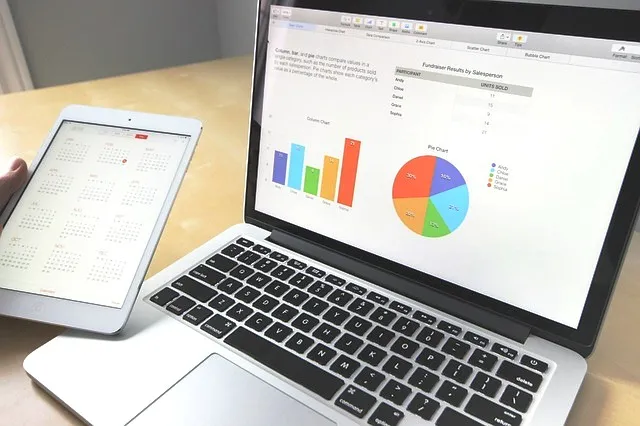
Kui olete inimene, kellel on suuri andmeanalüüsivajadusi - nii teie kodu kui ka teie ettevõtte jaoks, olete tõenäoliselt kohutavalt rahul uute Exceli töövihiku funktsioonidega, mille Microsoft tutvustas 2016. aasta väljaandega. Excel käsib uskumatult suurt lojaalsusbaasi, millel on üle 750 miljoni kasutaja kogu maailmas, kellel kõigil on oma erinevad vajadused ja häälekas sisend selle kohta, mida saaks selle tööriista paremaks muuta. Noh, kui arvestada mõne viimase väljaandega, on Microsoft kindlasti kuulanud!
Uued 2016. aasta Exceli töövihiku funktsioonid muudavad tööriista analüütilist arvutikasutust märkimisväärselt. Alates lihtsast, keerulisest kuni geniaalselt põhjaliku lahenduseni on Microsoft selle kõik sisse pakkinud, muutes 2016. aasta Exceli töövihiku palju mitmekülgsemaks, nutikamaks ja võimsamaks. Selles postituses tähistame hiljutisi (2016) muudatusi, mis muudavad alandliku Exceli töövihiku praeguseks tugevaks vormiks.
-
Nutikam automaatkorrektuur
Mõelge suurele arvule kordadele, kui teil oli vaja Exceli töövihiku funktsiooni või valemit, kuid unustasite täpse nime. Tead, et see on olemas, kuid on praegu õiges vormis abitu. Näiteks oletame, et soovite kontrollida, kas konkreetne lahter sisaldab arvväärtusi. Nii et teate, et kasutataval funktsioonil on midagi pistmist (kuid ilmselt) numbriga. Ja kirjutate numbri, lootes, et ülejäänu pakub Excel. Seda ei tehta.
Nii et küsite järgmiselt kuubikult istuvalt sõbralt ja ta küsib oma sõbralt (eksinud, Google) ja selgub, et otsitavat funktsiooni nimetatakse “isnumber”. Oi! Jah, see on üsna meeldejääv. Kuid elu oleks olnud lõpmata lihtsam, kui Excel oleks olnud abiks.
Arva ära, millised inimesed: Microsoft on teie valu märganud!
Nüüd on automaatse korrigeerimise funktsioon nutikamaks muutnud, et see hõlmab mitte ainult konkreetset kirjutatavat teksti, vaid kõiki valemeid ja funktsioone, mis teie teksti sisaldavad. Nii et te ei pea enam täpseid nimesid, korpust ja kõike meelde jätma, saate oma Exceli töövihiku sisseehitatud automaatkorrektsiooni funktsiooni nutikalt kätte. See on suur kergendus; aitäh Microsoft!
-
Exceli töövihiku täiustatud funktsioonid
Pärast nutika automaatse korrigeerimise funktsiooni tohutut täiustamist võtab Microsoft selle arutluskäigu teistesse Exceli töövihiku funktsioonidesse. Siin on liiga palju nimetamiseks, kuid loetleme teie jaoks mõned populaarsemad tooted.
- IFS: Mõelge, et proovite arvutada Exceli kaudu üsna lihtsat arvutust - kui konkreetne lahter on arv, paaritu arv ja kui selle summa eelmise väärtusega on suurem kui X, määrake väärtus Y. See on peaaegu nii 2-3 ifs teile. Kuid selleks ajaks, kui jäädvustate selle Excelis koos kõigega, mis pesi Ifi, läheb see keeruliseks! Uus IFS-funktsioon töötab sarnaselt tavaliste sulgudega. Pesitsemist pole vaja; selle asemel lihtsalt loetlege oma arvutused vasakult paremale, ja Excel saab selgeks. Oh, ja sellega kaasneb ka muu „kõik kinni”, mis jõustub siis, kui ühtegi IFS-i ei täideta. Tore!
- CONCAT: see on CONCATENATE laiendatud versioon lihtsama nimega. Seda on lihtsam sisestada ja see toetab ka mitmesuguseid lahtriviiteid. (Saadaval on ka vanem liitunud funktsioon, kuid see toetab ainult ühe lahtri viiteid).
- MAXIFS & MINIFS: see kasutab IFS-i funktsiooni, et lüüa mitut kriteeriumi erinevates lahtrites ja seejärel leida maksimaalne / minimaalne nendest lahtritest, mis vastavad määratletud kriteeriumidele.
- TETJOIN: Selle funktsiooni abil saate mitmest lahtrist koosnevat teksti kombineerida mitmesse vahemikku ja loetleda need eraldajatega eraldatuna. Äärmiselt kasulik, kui soovite lisakriteeriumide alusel hunniku ridu / veerge tekstiks teisendada tekstiks.
- LÜLITAMINE: võite seda pidada IFS-i funktsiooni täpsemaks laienduseks, kus avaldist kontrollitakse mitme väärtuse suhtes ja tagastatakse esimene vaste. Kui ükski väärtustest ei ühti, kehtib muu klausel.
-
Uued lehtri diagrammid
Kas teate, kuidas soovite, et teie Exceli töövihiku tulpdiagrammid võiksid järjekorda viia, nii et need näitavad progresseerumist? Või kurat, isegi regressioon, nii et saate etappide kaupa näidata, kuidas ülesanne on aja jooksul saavutatud. Uus lehtri diagrammi tüüp hõlbustab seda.
Lehtrikaardid on 2016. aastal kasutusele võetud uuemate edetabelite hulgas. Erinevalt tulpdiagrammidest, mis kõikjal kajastavad statistilisi andmeid, saab lehtrikaarte kasutada protsessi / faasi / etapi järkjärgulise lõpuleviimise kajastamiseks aja jooksul. Ideaalse kasutamise korral peaksid numbrid vähenema, nii et tulpdiagrammid joonduvad kenas lehtris.
Näiteks mõelgem, et soovite kajastada inseneri- / ehitusprojekti erinevaid etappe, et illustreerida kogu etapi kogu töömahtu. Jaotusleht oleks teie loomulik eelistus, nagu on näidatud alloleval joonisel.
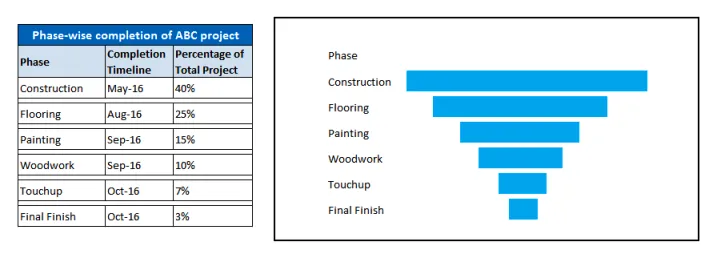
-
Piltide nutikam sisestamine
See võib tunduda triviaalne funktsioon arvutirakenduses nagu Excel. Kuid see on seda väärt. Sisestage viltu pilt ja Excel pöörab seda automaatselt kaamera orientatsiooni järgi paremale, nii et teie pildid kuvatakse sirged ja täiuslikud. Sellega muutub Microsoft viimistluse suhtes üha valivamaks. Ja see on hea asi!
-
Kuue uue diagrammitüübi tutvustus
Lehtri diagrammi tüüpi oleme juba varem katnud. Kuid muude uute täienduste hulka kuuluvad:
- TreeMap-diagramm: see on hierarhiline diagrammitüüp, mis nutikalt võimaldab selle struktuuris tühje rakke. Näiteks oletame, et soovite kajastada erinevaid ülikoolis pakutavaid suvekursusi tööpäeviti ja nädalavahetustel. Mõnel päeval on 2 kursust, mõnel 3 ja mõnel ainult üks kursus. Seda on keeruline tabada mis tahes muu diagrammitüübi abil, kuna jaotus pole ühtlane. Kuid TreeMapi diagrammide abil saate kursusi hõlpsalt võrrelda ja värve nende erinevaks klassifitseerimiseks kasutada.
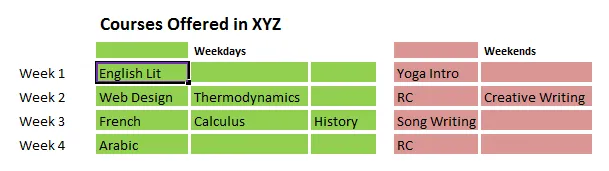
- Päikesesirmuste diagramm: kaaluge vanemat sõõrikute diagrammi - see hõlmab andmeid ilma hierarhiata. Seda on laiendatud hierarhiate ja tühjade lahtrite hõlmamiseks, moodustades uue Sunbursti diagrammi. Ka see tabel toetab mitme kategooria liigitamist värvi järgi.
- Histogrammitabel: seda saab kõige paremini kasutada levitamisandmete ja mitmete sageduste hõivamiseks igas jaotuses (nn „Bin”). Seda on kahte tüüpi: sirgjooneline Histogramm ja Pareto diagramm (Histogramm on järjestatud graafikute joonte kahanevas järjekorras).
- Kasti ja vurru diagramm: see diagrammi tüüp on kasulik keerukamate statistiliste andmete kogumiseks.
- Jugadiagramm: seda diagrammitüüpi kasutatakse kõige paremini siis, kui soovite jäädvustada jooksva efekti ühele atribuudile etappide kaupa. Vaatleme näiteks 4 kvartali finantsnäitajaid. Igas kvartalis võivad seda positiivsed või negatiivsed mõjutada muud omadused (nt müügikampaaniate maksumus, palga väljamaksed, tooraine maksumus jne). Selle diagrammi tüübi abil saab hõlpsalt illustreerida juga mõju finantstulemustele.
Soovitatavad kursused
- Sertifitseerimiskursus Mac Excel 2011-s
- Koolitus Outlook 2010 kohta
- Kursus Mac Outlook 2011
-
Andmebaasi kindel integreerimine, pakkudes paremat BI-d.
Võib-olla oli üheks funktsiooniks, milles Excel Workbooki varasemates versioonides väga puudus, andmebaaside ühilduvus ja integreerimine. Kui maailm hõlmas suurandmeid, pakkus Excel vaid andmebaasi kõige elementaarsemaid funktsioone ja kõik edasijõudnud funktsioonid olid parimal juhul lisafunktsioonid. See on fikseeritud 2016. aasta versioonis.
Uus 2016. aasta Exceli töövihik on eellaaditud täiustatud DB funktsioonidega, millele on hõlpsasti juurde pääseda vahekaardi Andmed kaudu. See sisaldab:
- Andmete toomine välisest andmebaasist läbi „Toitepäringu” (juurdepääsetav vahekaardil Andmed-> Uus päring-> Andmebaasist)
- Erinevatest andmebaasidest imporditud tabelite jaoks asjakohase andmemudeli loomine.
- Power Pivoti kinnipidamine, esmakordselt kasutusele 2013. aasta versioonis. See oli Microsofti suurim parandus BI-ruumis. Ka Pivoti tabelis on mitu täiustust, sealhulgas:
- Ajaga seotud väljade automaatne rühmitamine.
- Tabelitevahelise seose automaatne tuvastamine.
- Puurimisnupud, et saaksite andmeid hõlpsalt analüüsida madalaimal hierarhiatasandil.
- Rafineeritud loomise, redigeerimise ja kustutamise funktsioonid iga diagrammi paremaks haldamiseks.
- Varasemad lisandmoodulid (2013. aasta versioonis) PowerViews ja PowerMap on nüüd osa põhirakendusest. Neid saab lubada menüükäsuga Fail-> Valikud-> Täpsemalt-> Andmed-> Andmeanalüüsi lisandmoodulite lubamine: Power Pivot, Power View ja Power Map. (Märkus. Funktsiooni Power Map funktsiooni nimetatakse nüüd 3D-kaartideks ja sellele pääseb otse juurde vahekaardi Lisamine-> 3D-kaardid kaudu)
- Täiustatud prognoosimine ühe hiireklõpsuga: vanemad versioonid toetasid ainult andmete lineaarset prognoosimist, mitte uuema versiooni puhul. 2016. aasta Exceli töövihikus on eksklusiivne prognoosimisnupp, mis pakub võimsaid ühe klõpsuga ennustamise funktsioone. Sellele pääseb juurde vahekaardil Andmed-> Prognoosileht (prognoosigrupis). Järgnev nõustaja "Loo prognoosileht" annab teile vaevata visuaalse prognoosi loomise, mis põhineb "eksponentsiaalsel silumisel" - statistiline mudel, mis on palju parem kui pelk lineaarne ennustamine.
Need 2016. aasta Exceli töövihiku funktsioonid muudavad selle BI-luureriistaks, millega arvestada!
-
Mallid
Excel 2016 on lisaks laaditud 3 huvitava malliga, mis toetavad teie mitmekesiseid isikuandmete analüüsi vajadusi.
- Minu rahavoo mall: see annab teile õiguse oma rahaga ringi mängida. Eks, praktiliselt. See mall aitab teil oma kulusid importida, nii et saate aru, kuidas teie raha kulutatakse.
- Laoanalüüsi mall: Nagu nimigi näitab, saate oma (NASDAQ) varudega seotud andmeid importida ja Excelist jälgida.
- Kalendri ülevaade: see aitab teil importida kalendriteavet andmete armatuurlauale, et mõistaksite, kuidas teie aega kulutatakse.
Nagu näete, pakub iga mall potentsiaalseid funktsioone, mis on lihtsast Exceli töövihikust kaugel. Pärast nende valimist loovad need mallid teie jaoks kiiresti algseaded, nii et peate vaid importima töötlemata andmeid (Outlookist või välisest andmebaasist või ühilduvast andmeallikast) ja jälgima keerukate andmete analüüsi / prognoosimist / diagramme ilmuma!
See on mõeldud neile, kes mõtlevad pliiatsi (või pliiatsi) abil palju paremini kui hiir / klaviatuur. Kas teil on keeruline matemaatikavõrrand, mida soovite oma 2016. aasta Exceli töövihikus kasutada? Pole probleemi. Kirjutage see lihtsalt puutetundliku seadme abil käsitsi ja ülejäänu teeb Excel. Sellele (peaaegu) käsitsi kirjutatud võrrandite Exceli loetavaks tekstiks teisendamise funktsioonile pääseb vahelehtede lisamisega-> Võrrand-> Tindivõrrand. Eelvaatekuva abil saate võrrandi puutetundlikusse seadmesse pliiatsi või sõrmega sisestada.
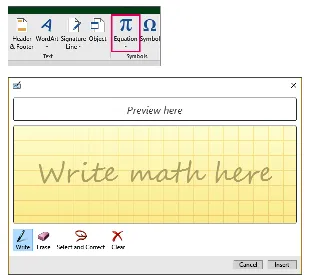
Lisaks ülaltoodud funktsioonidele, mis on eksklusiivsed ainult 2016. aasta Exceli töövihiku jaoks, on ka muid täpsustatud funktsioone, mis töötavad läbi kõigi Office 2016 rakenduste, sealhulgas Exceli.
- Registreeritud koolide / ülikoolide õpilastel on (veebipõhise) Office 365 hariduskomplekti osana juurdepääs 2016. aasta Exceli töövihiku veebiversioonile täiesti tasuta. Muide, see komplekt sisaldab ka 1TB andmesalvestuse saadavust OneDrive'is, muutes kasutajatel pilveruumis oma 2016. aasta Exceli tööraamatu andmete varundamise lihtsaks.
- Office 2016 on täis funktsioone, mis muudavad veebikoostöö teiste Office 2016 kasutajatega sujuvaks. Funktsioon „Jaga” pakub seda Office Suite'is. Lisaks annab Excel teile võimaluse jagada oma andmete analüüsi tulemusi (nagu aruanded, diagrammid ja kogu töövihik ise) teiste töörühma kasutajatega, kasutades funktsiooni „Avalda Power BI-s”.
- Tehke „Räägi mulle” abil midagi hõlpsamini. See on Clippie, vanema Office'i abitööriista järeltulija, välja arvatud see, et see on sirgjooneline nupp. Hüpikaken võimaldab teil oma päringu sisestada (näiteks „Kuidas luua pöördetabelit“) ja „Ütle mulle“ juhendab teid üksikasjalikult, kuidas teie taotlust täita.
- 2016. aasta Exceli töövihik pakub pidevat juurdepääsu Bingi toega otsingule, mille nimi on “Insights”, mis aitab teil oma tööga kursis olla. Näiteks tippides „Finantsprognoos” kuvatakse kõik seotud lehed ja veebiartiklid kiiresti. See on nagu veebi manustamine oma Exceli töövihikusse!
- Parem loetavus 3 uue teemaga: värv, tumehall ja tume. Nendes kasutatakse suure kontrastsusega värvipalette, ilma et nad oleksid silmanägejad.
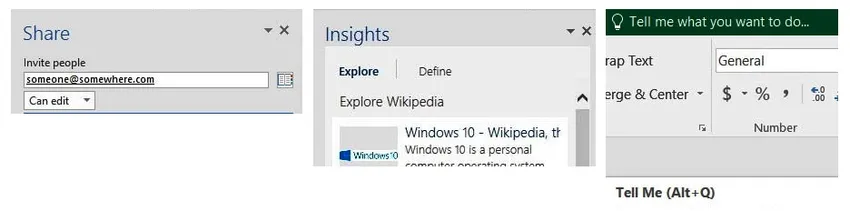
Kokkuvõtlikult loodame, et see postitus on selgelt illustreerinud 2016. aasta Exceli töövihiku peeneid funktsioone. Kui soovite seda uusimat toodet proovida / osta, siis kaaluge selle kolme peamist eelist:
- Andmebaasi võimsamad integreerimisfunktsioonid.
- Võimsamad BI- ja prognoosimisfunktsioonid.
- Kindel mall, mis aitab teil oma raha, varusid ja aega targalt jälgida ja hallata.
Need kolm funktsiooni on parimad müügiargumendid. Arvame, et see on rohkem kui seda väärt!